办公自动化实训教程Word精
实验二 办公自动化--文字处理(WORD)
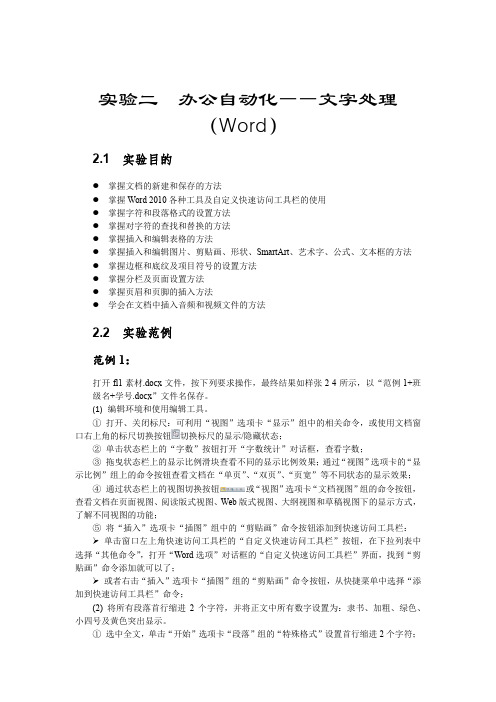
实验二办公自动化――文字处理(Word)2.1实验目的●掌握文档的新建和保存的方法●掌握Word 2010各种工具及自定义快速访问工具栏的使用●掌握字符和段落格式的设置方法●掌握对字符的查找和替换的方法●掌握插入和编辑表格的方法●掌握插入和编辑图片、剪贴画、形状、SmartArt、艺术字、公式、文本框的方法●掌握边框和底纹及项目符号的设置方法●掌握分栏及页面设置方法●掌握页眉和页脚的插入方法●学会在文档中插入音频和视频文件的方法2.2实验范例范例1:打开fl1素材.docx文件,按下列要求操作,最终结果如样张2-4所示,以“范例1+班级名+学号.docx”文件名保存。
(1)编辑环境和使用编辑工具。
①打开、关闭标尺:可利用“视图”选项卡“显示”组中的相关命令,或使用文档窗口右上角的标尺切换按钮切换标尺的显示/隐藏状态;②单击状态栏上的“字数”按钮打开“字数统计”对话框,查看字数;③拖曳状态栏上的显示比例滑块查看不同的显示比例效果;通过“视图”选项卡的“显示比例”组上的命令按钮查看文档在“单页”、“双页”、“页宽”等不同状态的显示效果;④通过状态栏上的视图切换按钮或“视图”选项卡“文档视图”组的命令按钮,查看文档在页面视图、阅读版式视图、Web版式视图、大纲视图和草稿视图下的显示方式,了解不同视图的功能;⑤将“插入”选项卡“插图”组中的“剪贴画”命令按钮添加到快速访问工具栏:单击窗口左上角快速访问工具栏的“自定义快速访问工具栏”按钮,在下拉列表中选择“其他命令”,打开“Word选项”对话框的“自定义快速访问工具栏”界面,找到“剪贴画”命令添加就可以了;或者右击“插入”选项卡“插图”组的“剪贴画”命令按钮,从快捷菜单中选择“添加到快速访问工具栏”命令;(2) 将所有段落首行缩进2个字符,并将正文中所有数字设置为:隶书、加粗、绿色、小四号及黄色突出显示。
①选中全文,单击“开始”选项卡“段落”组的“特殊格式”设置首行缩进2个字符;②选中全文,单击“开始”选项卡“编辑”组的“替换”命令,打开“查找和替换”对话框,再单击“更多”按钮以扩展该对话框,把光标定位在查找文本框中,再单击“特殊字符”按钮,选择“任意数字”,由于该替换并不改变查找的内容,故无须在“替换为”文本框中输入任何内容,只需将插入点定位于“替换为”文本框中,然后单击“格式”按钮中的“字体”命令及“突出显示”命令,按题目要求进行设置,最后单击“全部替换”按钮;注意:突出显示的颜色要提前在“开始”选项卡“字体”组的按钮中修改好。
办公自动化技术(Windows7 Office2016)第3版 第2章 制作并编辑Word文档

2.1.3 输入文本
8
在Word文档中可以输入普通文本、特殊字符,以及日期和时间等不同类型的文本。 插入日期
输入文字
2.款文本
2.1.4 编辑文本
10
若出现输入的文本错误或不完善的情况时,就需要对文本进行编辑,主要包括修改、移动和复制文本 等操作。
移动文本
复制文本
设置段落缩进和间距
2.2.2 设置段落格式
18
3. 添加项目符号和编号 项目符号一般用于表现具有并列关系的段落,编号主要用于设置具有前后顺序关系的段落,合理使用 可使整个文档的层次更加清晰。
设置编号
设置项目符号
2.2.3 设置底纹
19
设置底纹是为文本内容添加颜色块,使其突出显示内容,尤其是文档中分版块介绍内容。 设置底纹
在“字体”对话框中设置字符格式
2.2.2 设置段落格式
16
1. 设置段落对齐方式
设置段落对齐方式是指文本内容在文档中的显示位置,如常见的将标题文本设置为文档的居中位置。
设置标题居中
2.2.2 设置段落格式
17
2. 设置段落缩进和间距 设置段落缩进和间距主要是设置文本行与行之间的间距,一般通过“段落”对话框实现。
5
通过Word 2016制作工作文档,一般首先新建文档并以指定的文件名和路径将其保存,然后在其中进 行文本的输入和编辑。
1. 新建文档
2.1.2 文档的基本操作
6
2. 保存文档 新建一篇文档后,需执行保存操作才能将其存储到计算机中,否则,编辑的文档内容将会丢失。
2.1.2 文档的基本操作
7
3. 关闭或打开文档 在Word中完成文档的编辑并保存后,可关闭文档并退出Word。当需要再次查看或编辑文档时,可打 开相应的文档。
办公自动化教程

返回知识点
案例知识点讲解:
第一章 制作培训通知
掌握表格的基本操作
设置单元格中文字的对齐方式
在选定的表格中单击鼠标右键,在 快捷菜单中单击【单元格对齐方式】 列表中的【水平垂直居中】按钮。
调节表格的行高列宽
将指针停留在两列间的边框上,向 左或右拖动边框到合适的宽度 。
办公自动化实训教程
返回知识点
双击图形对象,在弹出的【设置自选图形格式】 对话框中设置。
右键单击图形对象,在弹出的右键快捷菜单中单 击 【设置自选图形格式】按钮。
通过绘图工具栏上的工具按钮设置图形格式。
办公自动化实训教程
返回知识点
案例知识点讲解:
第三章 绘制购物流程图
掌握艺术字的使用
执行菜单栏【插入】【图片】【艺术字】命令 。
案例知识点讲解:
第三章 绘制购物流程图
掌握插入图形的方法
单击【绘图】工具栏上的【矩形】按钮 。
单击【绘图】工具栏中的【自选图形】【基本形 状】【矩形】按钮 。
单击菜单栏上【插入】 【图片】 【自选图形】 命令。
办公自动化实训教程
返回知识点
案例知识点讲解:
第三章 绘制购物流程图
掌握流程图的美化操作方法
段落布局的设置
1.间距和缩进的设置
执行菜单栏中的【格式】【段 落】命令
第一章 制作培训通知
2.格式刷
对于格式相同的段落,可以利用“常用”工具栏上的 “格式刷”按钮( )。
办公自动化实训教程
返回知识点
案例知识点讲解:
第一章 制作培训通知
段落布局的设置
3.边框和底纹的设置
执行菜单栏上的【格式】【边框和底纹】命令
提示: Word中的图形和艺术字有两种基本的版式,即嵌入式和浮动式。
办公自动化实验指导书

办公自动化实验指导书第一篇:办公自动化实验指导书《办公自动化》实训指导书王楠目录实验实训一毕业论文排版....................................................................................................3 实验实训二公文排版............................................................................................................6 实验实训三表格制作、公式编辑及流程图制作..............................................................10 实验实训四实验实训五实验实训六实验实训七实验实训八Excel工作表数据编辑与管理........................................................................15 Excel工作表数据分析与图表编辑................................................................19 演示文稿操作基础..........................................................................................26 演示文稿模板的使用及文件的播放..............................................................31 演示文稿动画设置与文件打包. (33)实验实训一毕业论文排版[实验目的] 1.进一步熟练地掌握格式菜单中的字体设置、段落设置; 2.进一步熟练地掌握文档中页面的设置; 3.掌握格式刷的使用;4.进一步熟练地掌握样式的新建、应用、修改与更新;5.掌握文档目录的添加、修改及更新;3.掌握文件插入,超链接的使用。
办公自动化学习教案(windows入门及五笔输入法word排版
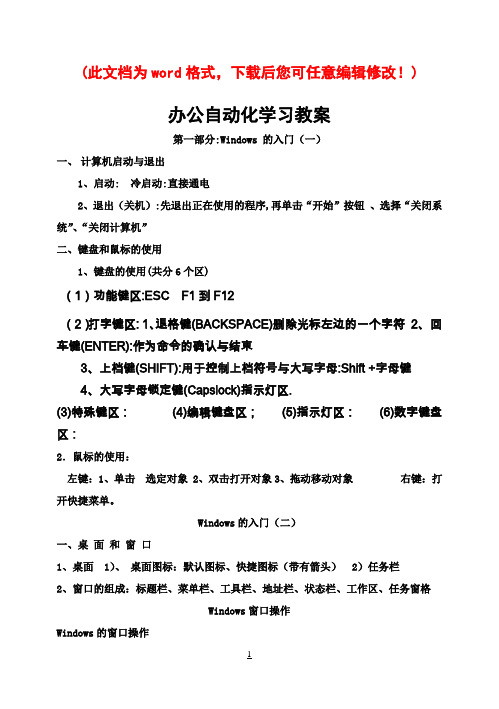
(此文档为word格式,下载后您可任意编辑修改!)办公自动化学习教案第一部分:Windows 的入门(一)一、计算机启动与退出1、启动: 冷启动:直接通电2、退出(关机):先退出正在使用的程序,再单击“开始”按钮、选择“关闭系统”、“关闭计算机”二、键盘和鼠标的使用1、键盘的使用(共分6个区)(1)功能键区:ESC F1到F12(2)打字键区: 1、退格键(BACKSPACE)删除光标左边的一个字符 2、回车键(ENTER):作为命令的确认与结束3、上档键(SHIFT):用于控制上档符号与大写字母:Shift +字母键4、大写字母锁定键(Capslock)指示灯区.(3)特殊键区: (4)编辑键盘区; (5)指示灯区: (6)数字键盘区:2.鼠标的使用:左键:1、单击选定对象 2、双击打开对象3、拖动移动对象右键:打开快捷菜单。
Windows的入门(二)一、桌面和窗口1、桌面 1)、桌面图标:默认图标、快捷图标(带有箭头) 2)任务栏2、窗口的组成:标题栏、菜单栏、工具栏、地址栏、状态栏、工作区、任务窗格Windows窗口操作Windows的窗口操作A、打开窗口:(方法)1、双击 2、右键选择打开 3、“开始”菜单中找到对应程序图标单击 4、单击加回车B、最大最小化复原窗口C、改变窗口大小鼠标改变D、滚动窗口内容水平滚动条和垂直滚动条E、移动窗口鼠标按住窗口标题栏拖动F、排列窗口:对多个窗口进行排列,将鼠标放在任务栏空白处击右键G、关闭窗口(Alt+F4)“文件”“关闭”等Windows的文件管理1、选定文件:1)单选:单击 2)选定连续多个:SHIFT+单击或框选取 3)选定不连续多个:CTRL+单击 4)全选:CTRL+A2、移动文件:使用剪切(CTRL+X)和粘贴(CTRL+V)3、复制文件:使用复制(CTRL+C)和粘贴(CTRL+V)4、新建文件夹:在工作区的空白处右击:在打开的快捷菜单中选择:新建文件夹。
办公自动化教材word

如何建立网络连接 版权所有:贵阳国林鞋业
版权所有:贵阳国林鞋业
如何从网上剪贴精美图片
将鼠标移至此 处‘双击’进入 网络界面
前题:上网需要安装ADSL宽带 线及宽带猫
有些图片可复制,如不能复制直 接另存为文件,然后再打开
也可以直接抓图(PrtScSysRq), 在附件画图中剪贴
Hale Waihona Puke 版权所有:贵阳国林鞋业将鼠标移至此处 “双击”弹出C盘
版权所有:贵阳国林鞋业
将鼠标移至此处 “双击”此文件夹
版权所有:贵阳国林鞋业
将鼠标移至此处 “双击”此文件夹
版权所有:贵阳国林鞋业
将鼠标移至此处 “双击”此文件夹
版权所有:贵阳国林鞋业
将鼠标移至此处 “单击右键”弹出 下拉式菜单
将鼠标移至此处 “单击”确认
版权所有:贵阳国林鞋业
版权所有:贵阳国林鞋业
电脑是怎样工作的
版权所有:贵阳国林鞋业
如何创建快捷图标(方法一)
将鼠标移至此 处”右击” 弹出上 拉式菜单
将鼠标移至此处 “点击”确认发送 到桌面即可
将鼠标移至此 处“点击”桌面开 始菜单,弹出 上拉式菜单
版权所有:贵阳国林鞋业
如何创建快捷图标(方法二)
将鼠标移至此处 “双击”弹出“我的 电脑对话框”
计算机 基础知识 培训教材
主 讲 人: 吴小平 制作时间:07年12月10日
版权所有:贵阳国林鞋业
计算机构成 主机箱
显示器
鼠标
键盘 音箱 版权所有:贵阳国林鞋业
版权所有:贵阳国林鞋业
外置设备 数码相机
打印机
计算机
摄影机 U盘
音箱
电视盒
版权所有:贵阳国林鞋业
办公自动化实战教程--Word2010软件应用

“拆分”按钮,可以将同
一个文档的内容分别显示 在两个或多个窗口中,在 两个或多个窗口中同时看 到一个文档的不同部分, 从而对同一个文档前后内 容进行对比、复制或粘贴
等操作,如图所示。
13
6. Word 2010的视图
项目 3 Word 2010软件应用实战
Word 2010提供了页面视图、阅读版式视图、Web版式视图、大纲视图和草稿等 多种视图方式。不同的视图方式分别从不同的角度、按不同的方式来显示文档,从而适 应不同的工作要求。因此,应用合理的视图方式将极大地提高工作效率。 选择“视图”选项卡,可在视图功能面板的“文档视图”功能区通过单击视图方式 按钮切换视图显示方式,也可以单击文档编辑窗口右下角水平滚动条左边的视图按钮切
入党申请书等。但是不管什么申请书,申请书的写作格式一般来讲都是固定的,它的内容主要包
括5个部分,为标题、称呼、正文、结尾、落款。一般情况下,每个公司或企业都有各自标准的 申请报告格式和报批流程。
6
2. 任务要求分析
(2)申请报告的基本格式
项目 3 Word 2010软件应用实战
标题
组织或领导称谓
正文
16
(二)设置申请报告的基本信息格式
项目 3 Word 2010软件应用实战
STEP 1 设置字体格式
STEP 2 设置段落格式
17
(二)设置申请报告的基本信息格式
项目 3 Word 2010软件应用实战
STEP 3 插入“直线”形状
STEP 4 设置“直线”样式
18
(三)申请报告的标题设置
项目 3 Word 2010软件应用实战
项目3
Word 2010软件应用实战
计算机办公自动化教材(word)
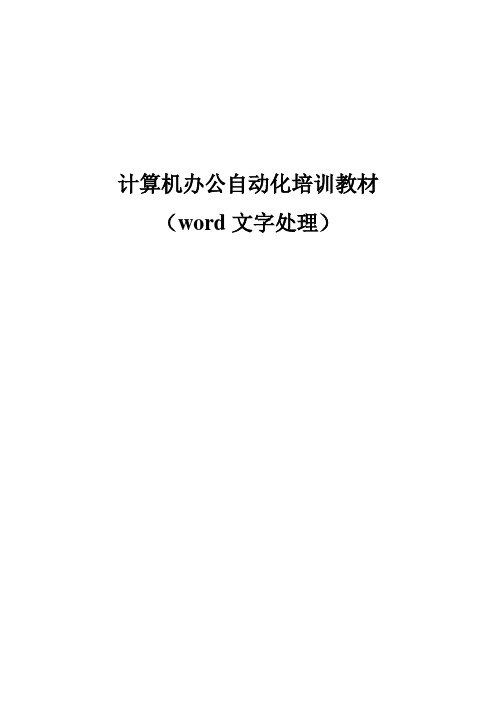
计算机办公自动化培训教材(word文字处理)课程安排目录第一部分:Word基本操作一Word概述二Word的基本操作三Word文档创建四实训练习第二部分:Word文档编辑一编辑文档二文档打印相关三实训练习第三部分:字符与段落格式编排一字符格式设置二段落格式设置三实训练习第四部分:文档的整体设置一文档边框和底纹的添加二分栏设置三首字下沉四样式设置五实训练习第五部分:Word文档的美观操作一页眉和页脚的编辑二图形处理三艺术字的应用四文本框的使用五实训练习第六部分:表格制作一表格的创建二表格的定位选定与编辑三表格格式的设置四表格的排序和计算五实训练习第一部分Word基本操作一、Word概述Word是一个功能及其强大的文字处理软件,在Office办公系列软件中最为常用,是目前最受欢迎的文字处理软件。
除了文字输入、编辑、排版和打印等基本文字处理功能,Word还具有灵活的图文混排功能,并且可以在文档中输入和处理各种表格。
Word 2003的功能博大精深,操作界面友好,作为Office 2003最重要的组成部分格外引人注目。
本次培训组要通过具体的实例讲解Word 2003的基本功能,在短时间内掌握Word的基本操作,从而编写出精美的文档。
二、Word的基本操作一)Word的启动与退出1.启动在机子上已经安装了Office组件,那么有三种方式可以进行Word的打开:方法1:单击屏幕左下方“开始”按钮,依次选择单击“所有程序”,子菜单中Microsoft Office,Microsoft Office Word 2003,单击即可启动Word。
(如图1.1)图:1.1 方法2:若创建了桌面快捷方式,可双击快捷方式图标打开Word。
(如图1.2)方法3:右击桌面图标以外的区域,选择“新建”,“Microsoft Word文档”。
(如图1.3)2. 退出退出Word的方式有:方法1:单击屏幕右上角的关闭按钮。
方法2:单击屏幕左上角的Word图标,选择“关闭”选项。
